Ceci est une ancienne révision du document !
Table des matières
Redirection NAT
La fonction NAT (Network Address Translation) du routeur permet aux appareils du réseau local d'utiliser la même adresse IP publique pour communiquer sur Internet, ce qui protège le réseau local en masquant les adresses IP des appareils.
Cependant, cela pose également le problème que l'hôte externe ne peut pas initier une communication avec un périphérique spécifié dans le réseau local.
Avec la fonction de transfert, le routeur peut passer l'isolement de NAT et permettre aux hôtes externes sur Internet d’initier une communication avec les périphériques du réseau local, réalisant ainsi certaines fonctions spéciales.
Le routeur TP-Link comprend quatre règles de transfert. Si deux règles ou plus sont définies, la priorité de mise en œuvre de haut en bas est Serveurs virtuels, Déclenchement de port, UPnP et DMZ.
Partager des ressources locales sur Internet par serveur virtuel
Lorsque vous créez un serveur sur le réseau local et que vous souhaitez le partager sur Internet, Virtual Server peut fournir ce service aux internautes.
En même temps, le serveur virtuel protège le réseau local, car les autres services restent invisibles sur Internet.
Le serveur virtuel permet de configurer des services publics dans votre réseau local, tels que HTTP, FTP, DNS, POP3/SMTP et Telnet.
Les différents services utilisent différents ports de services : Le port 80 est utilisé pour HTTP, le port 21 pour FTP, le port 25 pour SMTP et le port 110 pour POP3.
Vérifiez le numéro de port de service avant la configuration.
Il s'agit de partager avec mes amis, via Internet, mon site Web personnel construit en réseau local.
Par exemple, le site Web personnel a été intégré à mon ordinateur personnel (192.168.1.100).
J'espère que mes amis sur Internet pourront visiter mon site Web.
Le PC est connecté au routeur avec l'adresse IP WAN 218.18.232.154.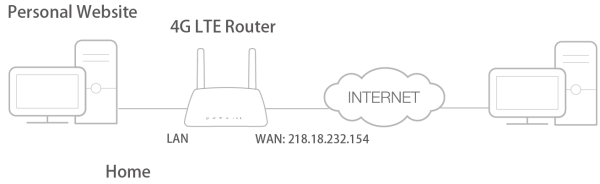
Pour cela :
- Attribuez une adresse IP statique à votre PC, par exemple 192.168.1.100.
- Connectez-vous sur http://tplinkmodem.net avec le mot de passe du routeur.
- Onglet Avancée, Transmission NAT > Serveurs virtuels, cliquez sur Ajouter.

- Cliquez sur Afficher les applications existantes
- choisissez HTTP. Le port externe, le port interne et le protocole seront renseignés automatiquement.
- Il est recommandé de conserver les paramètres par défaut du port et du protocole si vous n'êtes pas sûr du port et du protocole à utiliser.
- Si le service que vous souhaitez utiliser n'est pas dans les applications existantes, vous pouvez saisir les paramètres correspondants manuellement. Vérifiez le numéro de port dont le service a besoin.
IP interne : Saisissez l'adresse IP du PC (192.168.1.100).Vous pouvez ajouter plusieurs règles de serveur virtuel si vous souhaitez fournir plusieurs services dans un routeur. Notez que les ports externes ne peuvent pas se chevaucher.Cliquez sur Sauvegarder pour enregistrer les paramètres.Les utilisateurs d'Internet peuvent maintenant saisir http://WAN IP (dans cet exemple, http:// 218.18.232.154) pour visiter votre site Web personnel.
- WAN IP doit être une adresse IP publique.
Pour que WAN IP soit attribuée dynamiquement par le FAI, enregistrez un nom de domaine pour le WAN par DDNS, et configurez un compte de service DNS dynamique.
Ensuite, vous pouvez utiliser http://nom_de_domaine pour visiter le site Web. - Si vous avez modifié le port externe par défaut, vous devez utiliser http://WAN_IP:External_Port ou http://domain_name:External_Port pour visiter le site Web.
Ouvrir les ports de manière dynamique par déclenchement de port
Le déclenchement de port peut spécifier un port de déclenchement et ses ports externes correspondants. Lorsqu'un hôte du réseau local initie une connexion au port de déclenchement, tous les ports externes seront ouverts pour les connexions suivantes. Le routeur peut enregistrer l'adresse IP de l'hôte. Lorsque les données d'Internet retournent aux ports externes, le routeur peut les transmettre à l'hôte correspondant. Le déclenchement de port est principalement appliqué aux jeux en ligne, aux VoIP et aux lecteurs vidéo. Les applications courantes incluent les joueurs MSN Gaming Zone, Dialpad et Quick Time 4, etc.
Suivez les étapes ci-dessous pour configurer les règles de déclenchement de port :
- Visitez http://tplinkmodem.net et connectez-vous avec le mot de passe que vous avez défini pour le routeur.
- Cliquez sur Afficher les applications existantes et sélectionnez l'application souhaitée. Le port et le protocole de déclenchement, le port et le protocole externes seront renseignés automatiquement. Ici, nous prenons l'application MSN Gaming Zone comme exemple.
- Cliquez sur Enregistrer pour enregistrer les paramètres.
- Vous pouvez ajouter plusieurs règles de déclenchement de port en fonction des besoins de votre réseau.
- Si l'application dont vous avez besoin n'est pas répertoriée dans la liste Applications existantes, veuillez saisir les paramètres manuellement. Vous devez d'abord vérifier les ports externes que l'application utilise et les saisir dans le champ Port externe en fonction du format affiché par la page.
Make Applications Free from Port Restriction by DMZ
Make Xbox Online Games Run Smoothly by UPnP
Voir aussi

